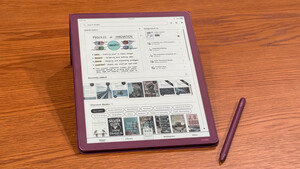DIGGA1994
Ensign
- Registriert
- Apr. 2014
- Beiträge
- 219
Servus,
ich habe für einen 3er BMW Kombi ein Nokia E66 besorgt.
Jetzt habe ich schonmal alle Kontakte ins Nokia Suite importiert, die auf das E66 sollen.
Ich habe einen frisch installierten Windows 10 x64 Rechner. Auf dem wurde bisher nur der Opera Browser, iTunes und das Nokia Suite installiert.
Wenn ich das E66 anschließe werden die USB Treiber installiert, bis der Akku des Handys leer ist...
Ich habe USB-Ports vorne und hinten vom Rechner getestet.
Ich habe das E66 auf die Werkseinstellungen zurückgesetzt. Leider Erfolglos.
Spaßhalber habe ich ein C5 angeschlossen. (Das war noch nie zuvor an dem PC angeschlossen) Ohne Installation von Treibern wurde das Gerät sofort erkannt, ich musste nichteinmal auf dem C5 "PC Suite" auswählen....
Mir ist es egal wie, ich will nur die 140 Kontakte auf das Nokia importieren, ohne eintippen zu müssen.
Ich habe eine vCard in der alle Kontakte beinhaltet sind und ich habe zudem auch für jeden Kontakt eine eigene vCard.
Vielen Dank im Voraus
ich habe für einen 3er BMW Kombi ein Nokia E66 besorgt.
Jetzt habe ich schonmal alle Kontakte ins Nokia Suite importiert, die auf das E66 sollen.
Ich habe einen frisch installierten Windows 10 x64 Rechner. Auf dem wurde bisher nur der Opera Browser, iTunes und das Nokia Suite installiert.
Wenn ich das E66 anschließe werden die USB Treiber installiert, bis der Akku des Handys leer ist...
Ich habe USB-Ports vorne und hinten vom Rechner getestet.
Ich habe das E66 auf die Werkseinstellungen zurückgesetzt. Leider Erfolglos.
Spaßhalber habe ich ein C5 angeschlossen. (Das war noch nie zuvor an dem PC angeschlossen) Ohne Installation von Treibern wurde das Gerät sofort erkannt, ich musste nichteinmal auf dem C5 "PC Suite" auswählen....
Mir ist es egal wie, ich will nur die 140 Kontakte auf das Nokia importieren, ohne eintippen zu müssen.
Ich habe eine vCard in der alle Kontakte beinhaltet sind und ich habe zudem auch für jeden Kontakt eine eigene vCard.
Vielen Dank im Voraus
Zuletzt bearbeitet: